Как сделать опрос в группе в вк

 Сегодняшняя статья будет написана для новичков, которые только начинают осваивать функционал вконтакте.
Сегодняшняя статья будет написана для новичков, которые только начинают осваивать функционал вконтакте.
Данная статья посвящена вопросу как сделать опрос в группе вконтакте, многие знают,а многие нет, как это делать, давайте разберем по подробнее.
Как сделать опрос в группе в вк
Опрос будет размещаться на стене, в группе. И так начнем. Первое, что нужно сделать это, зайти в любой браузер, ввести в поисковой строчке vk.com, после чего вы зайдете на свою страницу. Сразу после этого заходим в раздел группы, и заходим в свою группу, где вы являетесь администратором или редактором группы. После этого вам нужно щелкнуть мышью в поле что нового.


После этого будет вот так:


Теперь, чтобы создать опрос в группе вконтакте, щелкаем мышью по кнопке «Ещё», после того, как вы это сделали, высвечивается рамочка с предложенными функциями:


Соответственно, нам нужно выбрать кнопку опрос, после того, как вы нажали кнопку опрос, появляется: тема опроса, и варианты ответов.


Тему опроса, может быть на любую тематику, автомобили, возраст, оценка какого нибудь сайта, пожелания, и многое другое. Вариантов ответов, максимум может быть десять.
Так же, вы можете сделать анонимное голосование, и тогда вы не будете видеть какой человек выбрал один из вариантов ответов, а если вы сделаете данный опрос с открытым голосованием, то вы можете посмотреть даже, кто проголосовал за какой ответ. Все очень просто и понятно, как создать опрос в группе вконтакте.
Как сделать опрос в группе в вк с телефона
Для начала нам понадобиться зайти в официальное приложение вконтакте на телефоне, после того, как мы зашли, сразу же заходим в группы, и заходим в свою группу.


После чего, нажимаем на кнопку запись, там откроется, что мы делаем новую запись.


Далее, нажимаем на скрепочку так сказать, и выбираем кнопку опрос.


После этого будет:


Так же вводим тему опроса, и варианты ответов на него, максимальное количество ответов не больше десяти. Опрос можно так же, сделать анонимным или открытым. И опубликовываем запись. После голосования мы сразу видим результаты опроса.
В заключении хочу сказать, что опросы в социальной сети вконтакте очень крутая функция социальной сети. С помощью ее вы можете определится в выборе, узнать мнение других пользователей социальной сети вконтакте или самим поучаствовать в опросе и помочь другому пользователю вконтакте. Так что, делайте, создавайте, публикуйте опросы в группах вк.
Как создать и провести опрос ВКонтакте
На этой странице Вы найдете инструкцию по созданию опросов ВКонтакте.
Мы разберем процесс, на примере создания опроса на своей странице. Сделаем это с компьютера, а затем в приложении на телефоне. И разберемся, есть ли разница, если создавать опросы в беседах или в группах.
Как сделать опрос в ВК с компьютера?
Вначале пробуем в полной версии сайта. Осуществите вход, и перейдите на стену, в форму создания нового поста.
В нижней части блока, следует развернуть меню и выбрать пункт «Опрос«.
 Переходим к созданию опроса
Переходим к созданию опроса
У нас откроется форма, где нужно заполнить следующие поля.
- Тема.
- Варианты ответа. Как вы знаете, опрос — это выбор или голосование, когда люди отвечают свой вариант из списка. Вам нужно перечислить возможные варианты — каждый с новой строки
- Фон. Выберите готовый вариант оформления или загрузите свою картинку.
- Настройки. При необходимости, можно провести анонимный опрос, сделать доступным выбор нескольких вариантов, и ограничить голосование по времени. Отметьте нужные пункты.
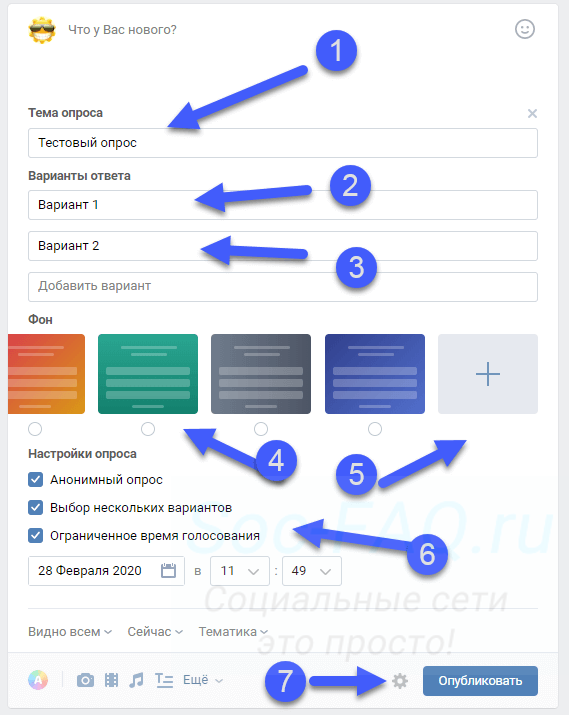 Настраиваем параметры голосования
Настраиваем параметры голосования
Когда вы заполнили все поля, можно размещать опрос, нажатием на кнопку «Опубликовать«.
При необходимости, можно закрепить пост с опросом.
Теперь любой пользователь может принять участие в вашем голосовании. Достаточно щелкнуть по нужному варианту в списке доступных, и нажать на кнопку «Проголосовать«.
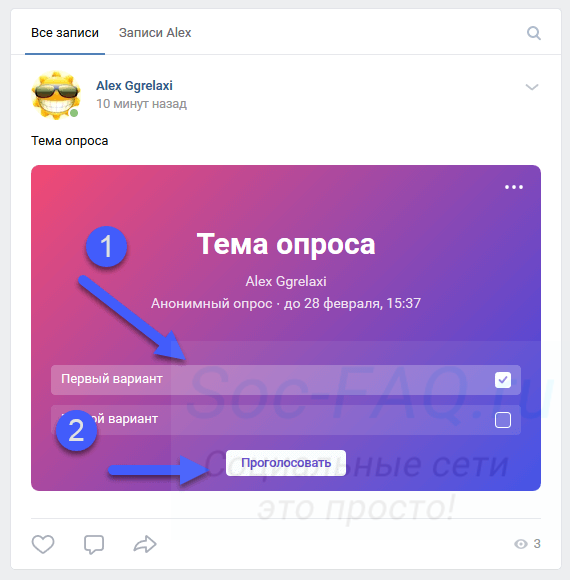 Голосуем в опросе
Голосуем в опросе
Обратите внимание. Если Вы проводите анонимное голосование, то не будет видно, кто оставил свой голос. При публичном опросе можно просмотреть проголосовавших, щелкнув на ссылку в нижней части окна.
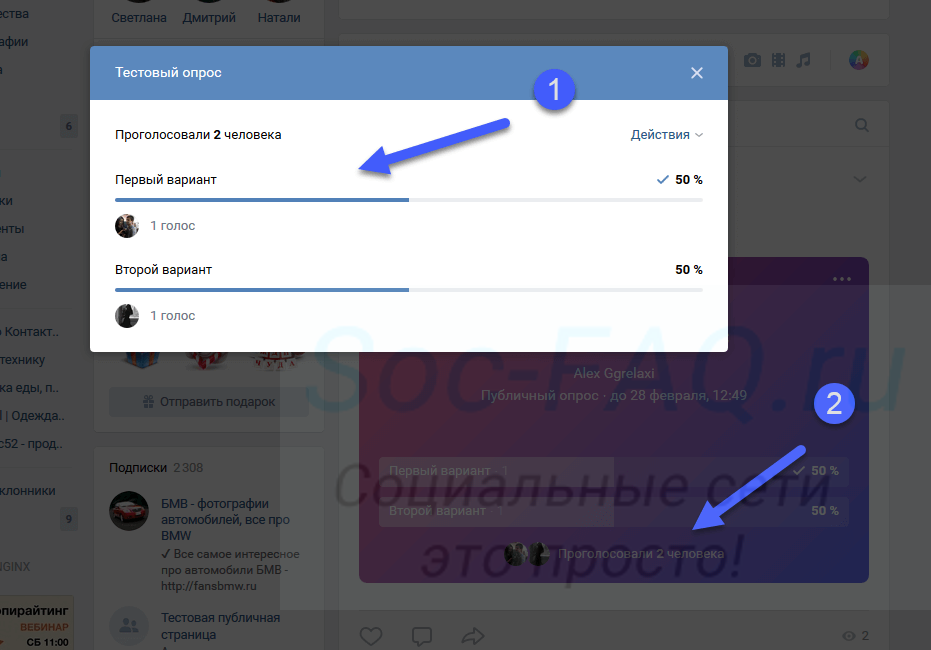 Просмотр проголосовавших участников
Просмотр проголосовавших участников
Для опроса доступны дополнительные опции.
Они доступны в меню, которое находится в правом верхнем углу блока.
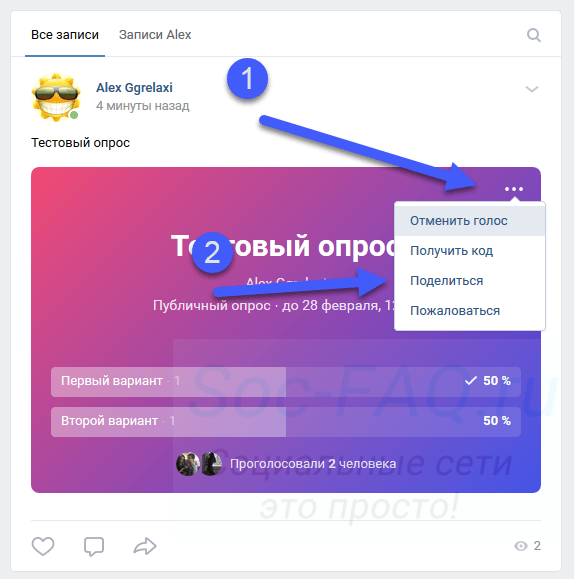 Дополнительное меню в опросе
Дополнительное меню в опросе
Теперь у Вас есть все необходимое, для проведения голосования и опросов Вконтакте.
Давайте попробуем повторить процедуру в мобильном приложении.
Как провести голосование ВКонтакте, через мобильный телефон?
Процесс не особо отличается. Открываем приложение, и нажимаем в блок «Что у Вас нового?«.
 Форма создания поста в приложении
Форма создания поста в приложении
После этого в форме создания поста, также открываем меню и выбираем «Опрос«.
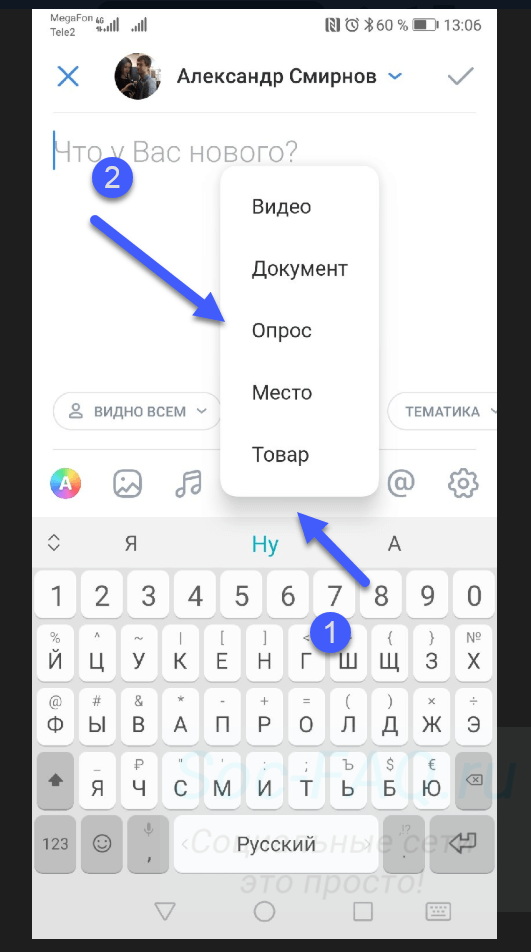 Создание опроса в приложении
Создание опроса в приложении
Дальше заполняем все поля по аналогии, и нажимаем на значок «Галочка«, завершения редактирования. Голосование будет прикреплено к новому посту. Теперь его нужно опубликовать, снова нажав на галочку.
Теперь опрос доступен у Вас на странице.
Как создать голосование в группе?
Интерфейс создания опроса ничем не отличается. Только нужно учитывать тот факт, что эта функция доступна не для всех. Администратор группы или публичной страницы (читай чем они отличаются), всегда может создавать новые голосования.
А вот для участников эта функция может быть недоступна. Все зависит от того, открыта ли стена (см. как закрыть группу в ВК?).
В любом случае, достаточно проверить, есть ли нужный пункт в меню.
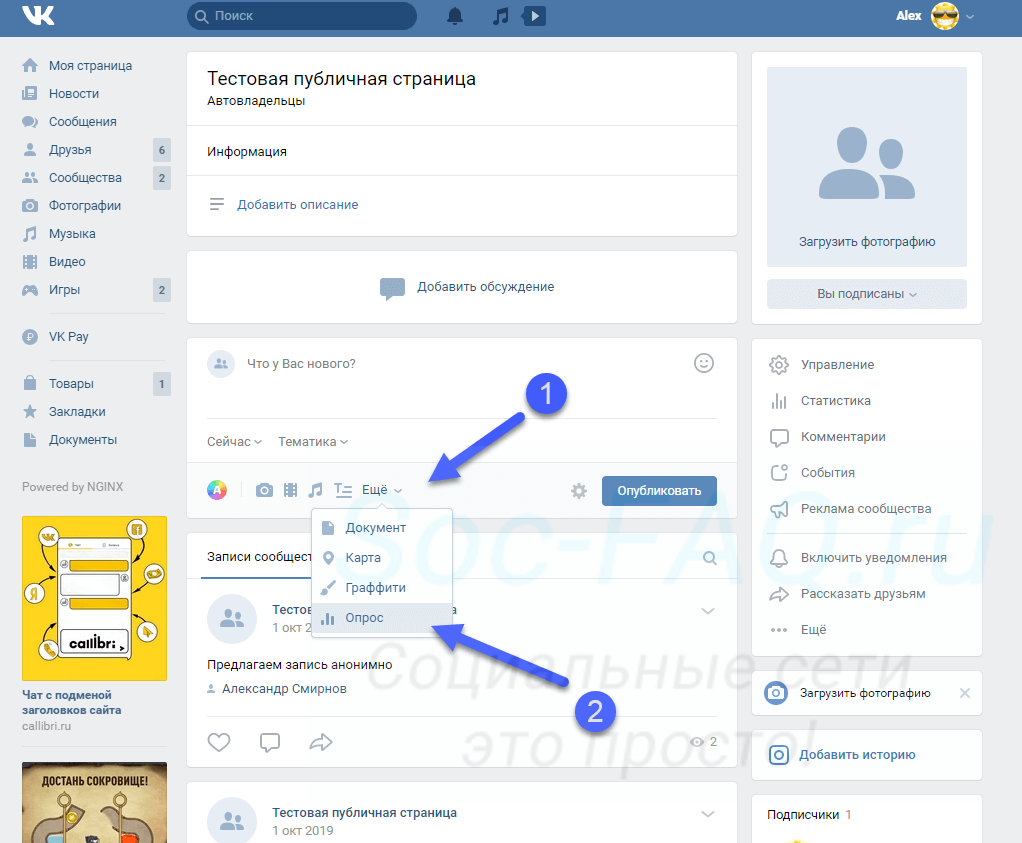 Создание опроса в группе Вконтакте
Создание опроса в группе Вконтакте
Опять же, необходимо понимать политику сообщества. Если гостям и участникам разрешают предлагать новости, то Вы можете создать и отправить свой опрос на модерацию администратору. С ним можно связаться, если контакты не скрыты.
Можно добавить опрос в беседе?
После того, как вы создали беседу Вконтакте, в нее можно без проблем добавить голосование. Здесь процесс точно такой же.
Кнопка для создания опроса, доступна при наведении курсора мыши на значок «Скрепка«. В меню нужно выбрать «Опрос«.
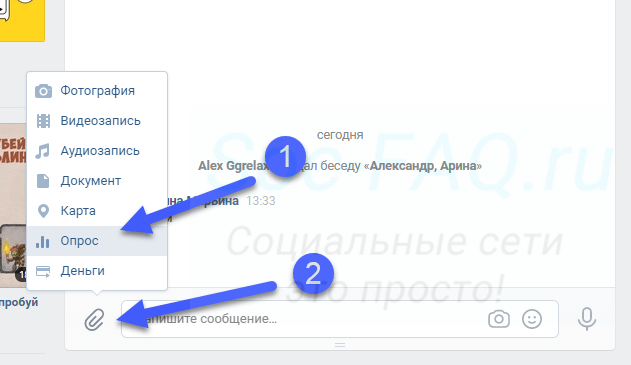 Создание опроса в беседе
Создание опроса в беседе
После этого заполняем все поля, и публикуем опрос, простой отправкой сообщения.
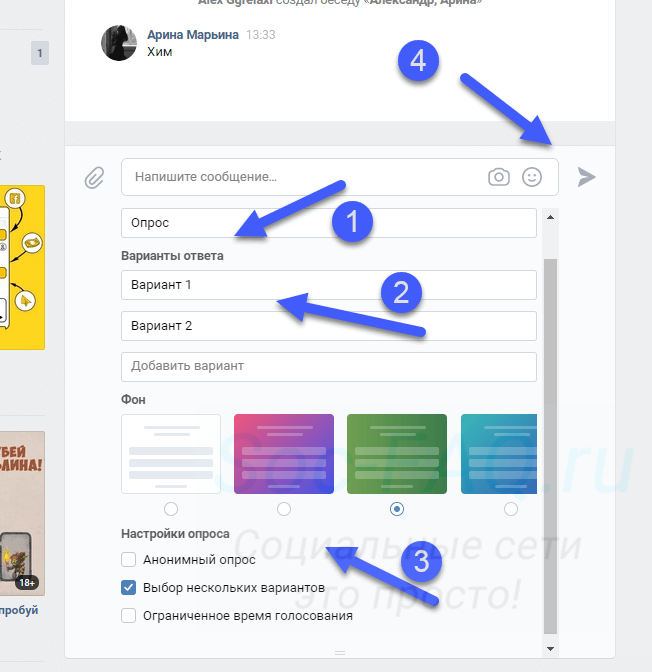 Настройка опроса в беседе
Настройка опроса в беседе
Выглядеть он будет, как и всегда.
 Вот так выглядит созданный опрос в беседе
Вот так выглядит созданный опрос в беседе
Видео гид. Как создать и провести голосование (опрос) Вконтакте?
Как сделать опрос в группе ВКонтакте

Процесс создания опроса в социальной сети ВКонтакте является крайне важным аспектом функционала данного сайта. Особенно важным этот процесс становится тогда, когда какой-либо пользователь ведет достаточно большое сообщество, в котором нередко происходят различного рода спорные ситуации.
Создание опросов для группы ВКонтакте
Прежде чем перейти непосредственно к решению основной задачи – созданию анкеты, следует отметить, что в рамках данной социальной сети все возможные опросы создаются по абсолютно однородной системе. Таким образом, если вы умеете делать анкетирование на личной странице VK.com, то добавить что-то похожее в группу для вас будет также предельно просто.
С полным перечнем аспектов касательно создания опросов в группе ВК вы можете ознакомиться на специальной странице сайта VK.
Опросы в социальной сети VK бывают двух типов:
- открытые;
- анонимные.
Вне зависимости от предпочтительного типа, вы можете использовать обе разновидности опроса в собственной группе ВКонтакте.
Обратите внимание, что создать требуемую форму возможно исключительно в тех случаях, когда вы являетесь администратором сообщества или же в группе имеет место быть открытая возможность постинга различных записей от пользователей без особых привилегий.
В рамках статьи будут рассмотрены все возможные аспекты создания и размещения социальных анкет в группах ВКонтакте.
Создание опроса в обсуждениях
В первую очередь важно заметить, что добавление данного типа опросной формы доступно только администрации сообщества, которая может беспрепятственно создавать новые темы в разделе «Обсуждения» в группе ВК. Таким образом, будучи обычным среднестатистическим пользователем без специальных прав, этот метод вам не подойдет.
Тип сообщества и прочие настройки не играют никакой роли в процессе создания нового опроса.
При создании нужной формы вам предоставляются базовые возможности данного функционала, полностью исключающие такие аспекты, как редактирование. Исходя из этого, рекомендуется проявлять максимальную точность при публикациях опроса, чтобы не было необходимости его редактировать.
- Через главное меню сайта ВК откройте раздел «Группы», перейдите на вкладку «Управление» и переключитесь на свое сообщество.
- Откройте раздел «Обсуждения» с помощью соответствующего блока на главной странице вашего паблика.
- В соответствии с правилами создания обсуждений заполните основные поля: «Заголовок» и «Текст».
- Пролистайте страницу вниз и кликните по иконке со всплывающей подписью «Опрос».
- Заполните каждое появившееся поле в соответствии с вашими личными предпочтениями и факторами, вызвавшими необходимость создания этой формы.
- Как только все будет готово, нажмите кнопку «Создать тему», чтобы опубликовать новую анкету в обсуждениях в группе.
- После этого вы будете автоматически перенаправлены на главную страницу нового обсуждения, шапкой которого будет выступать созданная опросная форма.
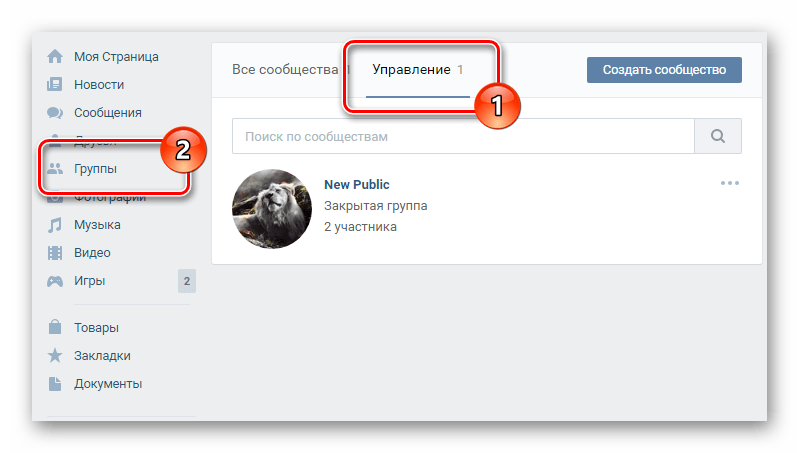
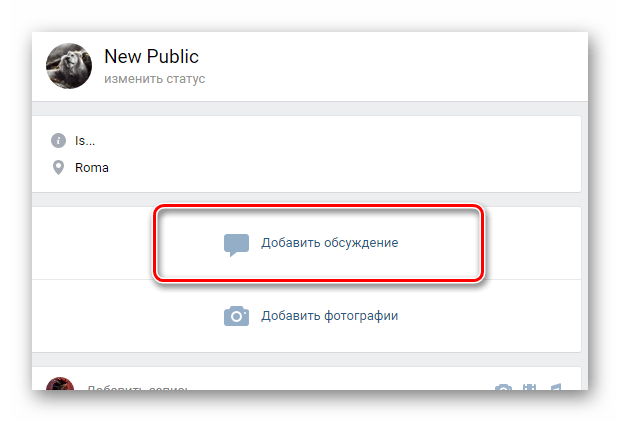



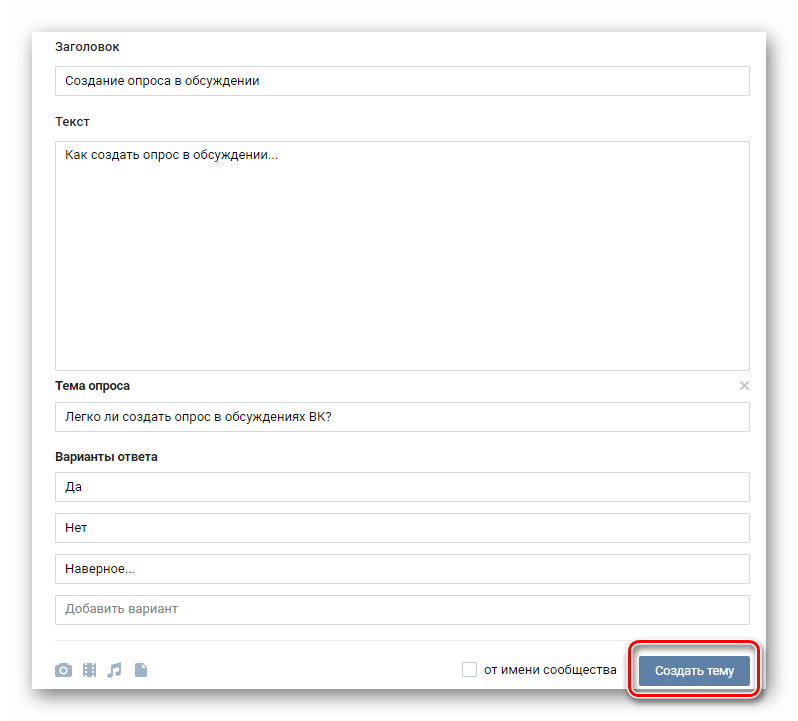
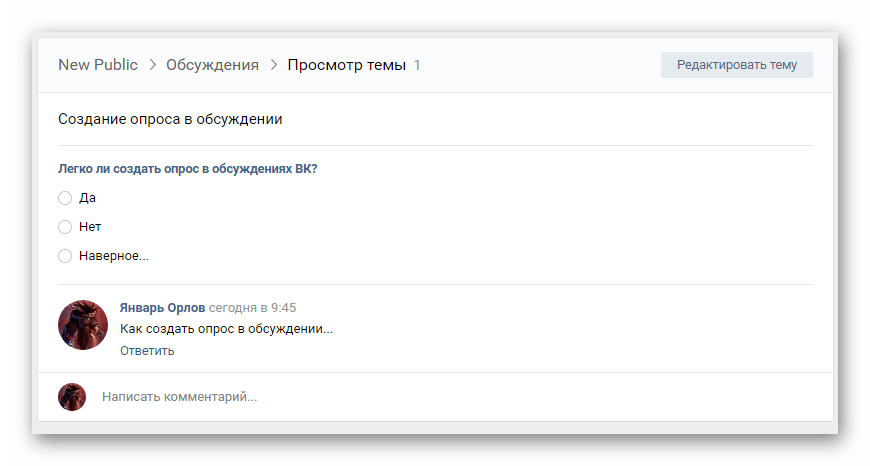
Вдобавок ко всему вышесказанному важно отметить, что подобные формы возможно добавлять не только в новые обсуждения, но и в заранее созданные. Однако, учтите – в одной теме обсуждения ВКонтакте может одновременно существовать не более одного опроса.
- Откройте некогда созданное обсуждение в группе и кликните по кнопке «Редактировать тему» в верхнем правом углу страницы.
- В открывшемся окне кликните по иконке «Прикрепить опрос».
- В соответствии с предпочтениями заполните каждое представленное поле.
- Обратите также внимание, что тут же вы можете удалить форму, кликнув по иконке крестика со всплывающей подсказкой «Не прикреплять» над полем «Тема опроса».
- Как только все будет соответствовать вашим желаниям, нажмите в самом низу кнопку «Сохранить», чтобы новая форма была опубликована в этой теме раздела обсуждений.
- Вследствие всех проделанных действий новая форма будет также размещена в шапке обсуждения.
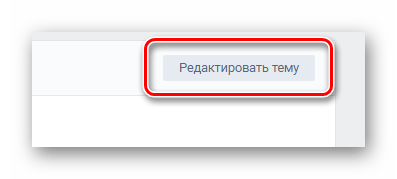


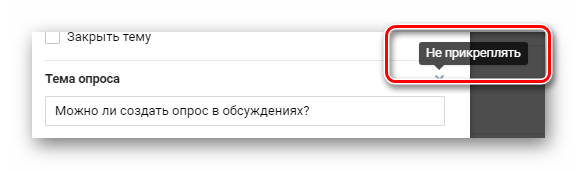
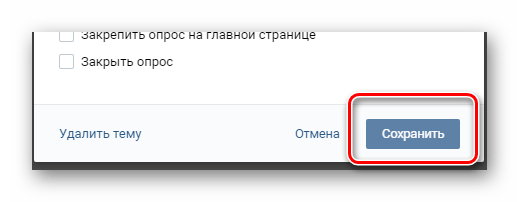

На этом все аспекты, касающиеся анкетирования в обсуждениях, заканчиваются.
Создание опроса на стене группы
Процесс создания формы на главной странице сообщества ВКонтакте фактически не имеет отличий от ранее названного. Однако, несмотря на это, при публикации анкеты на стене сообщества открываются куда большие возможности в плане настройки опроса, касающиеся, в первую очередь, параметров приватности голосования.
Разместить анкету на стене сообщества могут только администраторы, обладающие высшими правами или обычные участники, при наличии открытого доступа к содержанию стены группы. Любые отличные от этого варианты полностью исключены.
Также заметьте, что от ваших прав в рамках нужного сообщества полностью зависят дополнительные возможности. Например, администраторы могут оставлять опросы не только от своего лица, но и от имени паблика.
- Находясь на главной странице группы найдите блок «Добавить запись» и кликните по нему.
- В самом низу раскрытой формы добавления текста наведите курсоры мыши на пункт «Еще».
- Среди представленных элементов меню выберите раздел «Опрос».
- Заполните каждое представленное поле в полном соответствии с вашими предпочтениями, отталкиваясь от наименования той или иной графы.
- При необходимости установите галочку «Анонимное голосование», чтобы каждый оставленный голос в вашей анкете был невидим для других пользователей.
- Подготовив и перепроверив опросную форму, нажмите кнопку «Отправить» в самом низу блока «Добавить запись…».

Для добавления полноценной анкеты не обязательно как-либо заполнять основное текстовое поле «Добавить запись…».




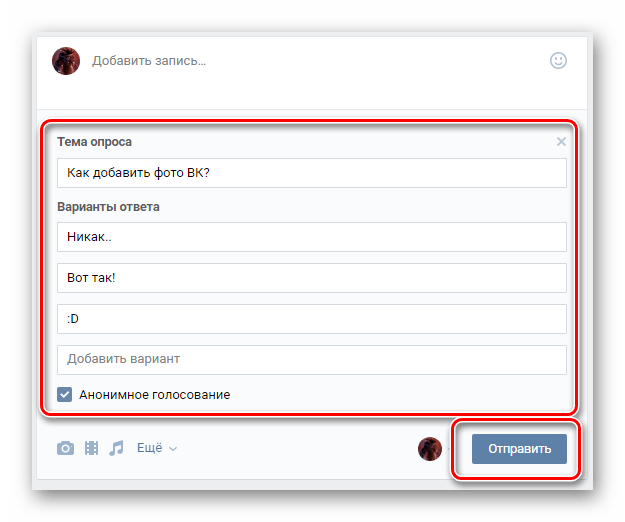
Обратите внимание, что если вы являетесь полноправным администратором сообщества, то вам предоставляется возможность оставить форму от имени группы.
- Перед окончательной отправкой сообщения кликните по иконке с аватаркой вашего профиля с левой стороны от ранее упомянутой кнопки «Отправить».
- Из этого списка выберите один из двух возможных вариантов: отправку от лица сообщества или от вашего личного имени.
- В зависимости от выставленных настроек, вы увидите свой опрос на главной странице сообщества.

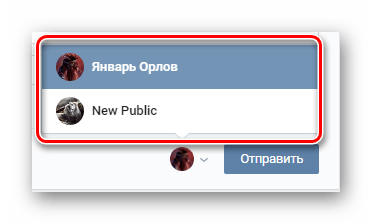

Заполнять основное текстовое поле при публикации данного типа анкеты рекомендуется лишь в случае крайней необходимости, чтобы облегчить восприятие участниками паблика!
Cтоит отметить, что после публикации формы на стену вы можете ее закрепить. При этом, делается это по аналогичной системе с обыкновенными записями на стене.
- Наведите курсор мыши на иконку «…», расположенную в правом верхнем углу опубликованного ранее опроса.
- Среди представленных пунктов кликните по строчке с текстовой подписью «Закрепить».
- Обновите страницу, чтобы ваш пост был переместился в самое начало ленты активности сообщества.
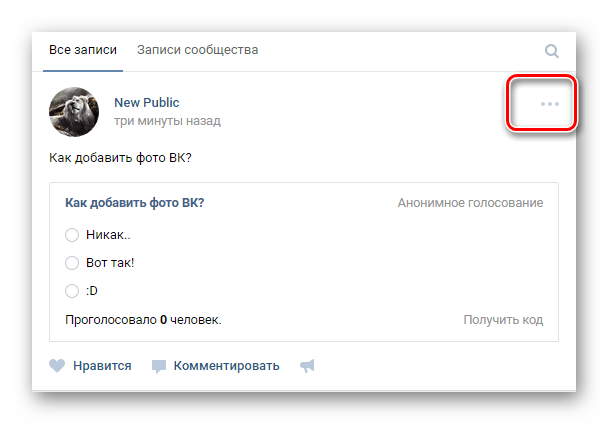


Кроме сказанного, важно уделить внимание такому аспекту, как возможность полноценного редактирования опроса после его публикации.
- Наведите курсор мыши на значок «…».
- Среди пунктов выберите «Редактировать».
- Отредактируйте основные поля анкеты так, как вам нужно, и нажмите кнопку «Сохранить».



Настоятельно рекомендуется не производить значительного изменения анкет, в которых уже были выставлены голоса некоторых пользователей. Связано это с тем, что от подобных манипуляций существенно страдают показатели достоверности созданного опроса.
На данном этапе все действия, касающиеся опросов в группах ВКонтакте, заканчиваются. На сегодняшний день перечисленные методики являются единственными. Более того, для создания подобных форм не требуется использовать какие-либо сторонние дополнения, исключениями являются только решения вопроса как переголосовать в опросах.
Если у вас возникают сложности, мы всегда готовы вам помочь. Всего доброго!
 Мы рады, что смогли помочь Вам в решении проблемы.
Мы рады, что смогли помочь Вам в решении проблемы.
 Опишите, что у вас не получилось.
Опишите, что у вас не получилось.
Наши специалисты постараются ответить максимально быстро.
Помогла ли вам эта статья?
ДА НЕТ
Как быстро создать опрос в ВКонтакте: пошаговая инструкция
Создание опроса ВКонтакте — эффективная форма стимулирования активности среди подписчиков. Из-за того, что опрос, как правило, привлекает больше внимания, чем стандартный пост, стоит подходить к его созданию более ответственно: если повод для опроса или обсуждения покажется читателям скучным, вряд ли это можно будет назвать удачным ходом.
Как создать опрос в ВКонтакте
Техническая реализация достаточно проста:
- Вы создаете новую запись, при желании прописываете в ней вводную информацию
- Затем в меню “Еще” выбираете “Опрос”, далее записываете сам вопрос и заполняете варианты ответов: их может быть от 1 до 10.


Создание опроса в группе ВКонтакте
Как создать опрос в группе ВКонтакте? Точно так же, как и на личной страничке!
Интереснее вопрос, как можно использовать опросы при продвижении группы.
- Выяснить, какой контент интересен пользователям.
- Предложить подписчикам поучаствовать в выборе новых товаров или услуг для вашего проекта и сразу выявить заинтересованную в них аудиторию.
- Совместно выбрать, какой приз в конкурсе был бы интересен подписчикам.
- Получить обратную связь о нововведениях.
- Подробнее узнать о результатах конкурсов и промо-акций.
- Сегментировать аудиторию для последующей таргетированной рекламы.
- Понять реальную вовлеченность пользователей.

Создание опроса в беседе ВКонтакте
Создать тематическую беседу ВКонтакте, в которую пригласить наиболее заинтересованных в вас клиентов и лидеров мнений в вашей тематике – это простое, но при этом очень эффективное решение. С помощью такого диалога можно быстро получить обратную связь или собрать группу на тематическое мероприятие. Кроме того, наблюдая за разворачивающимся диалогом со стороны, можно почерпнуть много новых идей. Безусловно, опрос в подобной беседе – один из важнейших инструментов.
Итак, как же создать опрос в беседе ВКонтакте?
Напрямую сделать это в текущей версии сайта невозможно, но обходной путь все-таки есть: вы можете поделиться с участниками беседы опросом, размещенным на личной страничке или в группе. При регулярном использовании опросов в беседах рекомендуем создать для этого отдельную, «черновую» группу, на стене которой вы сможете размещать опросы.

Коммьюнити-менеджмент
Прямая коммуникация с подписчиками на дружественной для них территории
Любой вопрос потребители направляют вам, оставаясь на комфортной для себя территории
Ответ на свой вопрос подписчики получают сразу в тот же день
Подписчики ждут ваших постов, потому что влияют на контент и привыкли получать самую существенную информацию от вас
Упоминание бренда вызывает эффект узнавания и положительные коннотации
Подписчики знают друг друга в лицо
Вас рекомендуют друзьям, потому что уверены, что вы рядом и всегда поможете с профильном вопросе
Какие опросы можно создавать
Чтобы понять оптимальный для вас и вашего сообщества формат опросов, рекомендуем попробовать различные вариации из предлагаемых социальной сетью. Опросы ВКонтакте поддерживают разнообразные функции, позволяющие использовать этот сервис не только в рамках паблика, но и на своем сайте, используя виджет-опрос. Какой можно создать опрос ВКонтакте, чтобы он максимально полно отвечал вашим нуждам? Для ответа на этот вопрос стоит изучить возможности сервиса.
Возможности, доступные при создании опроса
1. Прикрепление файлов. При необходимости к опросу можно прикрепить различные медиафайлы — фотографии, аудио- и видеозаписи, карты, документы, ссылки на товары в группе. Учтите, что общее количество файлов (включая сам опрос), прикрепленных к записи, не может быть больше 10.

2. Анонимное голосование. Эта функция позволяет скрывать профили участников опроса и показывать только их количество по вариантам ответов. В противном случае, любой участник после голосования может увидеть остальных и даже сделать выборку по вариантам ответа, полу, возрасту, а также просмотреть статистику ответов в виде графика.
3. Виджет опроса для сайта. По кнопке “Получить код”, вы открываете небольшое окно с html-кодом, который можно вставить на свой сайт. В соответствующем месте страницы сайта будет располагаться опрос, который увидят все ваши клиенты и смогут принять в нем участие.

4. Опрос в качестве закрепленного поста (в верхней части профиля группы). Для того чтобы ваш опрос фиксировался вверху группы, его можно сделать “закрепленным”. Для этого создайте запись на стене, прикрепите к ней опрос, опубликуйте и откройте на весь экран. В настройках в нижней части поста, перед комментариями, будет кнопка “закрепить пост”. Нажмите.
Как создать эффективный опрос
Чтобы понять, как создать опрос в ВКонтакте, чтобы он был эффективным (то есть отвечал вашим целям), нужно немного углубиться в цели ведения сообщества.
1. Для начала рассмотрите причины, по которым вам необходим опрос.
- Вам необходимо узнать мнение пользователей по какому-либо вопросу?
- Читатели сообщества забыли о вас?
- Вас читают, но не комментируют?
- Пользователи не проявляют активность?
2. После того, как ответ на первый вопрос сформулирован достаточно четко, можно переходить к созданию инфоповода. Присмотритесь к своей аудитории: к интересам, сфере деятельности, возрасту и другим статистическим показателям. Проверьте их активность в группе и темы, которые они обсуждают. Обратите внимание на количество откликов на ваши предыдущие сообщения.
На основании такой информации сформируйте повод, затрагивающий интересы пользователей, животрепещущие для них темы и определитесь со стилистикой подачи.
3. Создайте пост. Добавьте иллюстрацию, опишите суть вопроса, предложите интересные варианты ответов и постарайтесь сделать так, чтобы каждый человек смог подобрать подходящий вариант ответа.
Как сделать опрос в группе ВК, а также на личной странице
В этой статье расскажу, как сделать публичный опрос в группе ВК, а также на личной странице. Также Вы узнаете, как добавить фотографию на этот опрос, чтобы было не только полезно, но и красиво.
А если Вы больше относитесь к визуалам, то можете посмотреть мой ролик.
Кстати, подписывайтесь на мой YouTube канал. Я его только начал развивать и мне нужна Ваша помощь! Со своей стороны я обещаю Вам качественный и полезный контент, а от Вас потребуется только активность под видео. Будем полезны друг другу?
Вот… После того, как Вы написали какой-нибудь пост, у Вас есть возможность значительно поднять вовлеченность подписчиков, а следовательно, и охват поста.
Почему-то люди во ВКонтакте жадные на лайки и, тем более, репосты. А вот высказать свое личное мнение любят все. И мы этим обязательно воспользуемся.
Опрос во ВКонтакте с фотографией
Для добавления опроса под записью нам нужно нажать на кнопку «Еще«. Далее выбрать «Опрос«.
После этого у нас появится такое окно с полями:
Давайте по порядку.
В первом окне мы вводим текст. Это и будет наш вопрос. На полях ниже мы указываем варианты, которые может выбрать человек. Если у Вас их больше двух, то вводите текст в окне Добавить вариант.
Далее Вы можете выбрать фон для опроса, чтобы он лучше выделялся в ленте пользователя. Если же Вы хотите вместо фона добавить фотографию, то просто нажмите на квадрат с плюсом. Там у Вас будет возможность выбрать любую фотографию.
Дальше Вы видите настройки опроса:
Анонимный опрос — если у Вас какой-нибудь каверзный вопрос и Вы не хотите, чтобы пользователи обозначились (спалились), то Вы можете указать анонимный опрос и не Вы, не другие пользователи ВК не увидят кто ответил в опросе. Только статистику.
Выбор нескольких вариантов — здесь все просто. Люди могут выбрать несколько ответов в Вашем опросе.
Ограниченное время голосования — если Вы хотите, чтобы опрос проходил только какое-то определенное время, то Вы можете поставить здесь галочку.
Вот так просто Вы сможете сделать опрос, как у себя в группе ВК, так и на личной странице. Если эта статья была полезна для Вас, то можете посмотреть и другие по теме ВКОНТАКТЕ.
Ну и, как писал выше, жду Вас в гости на мой YouTube канал. Там уже есть видео, которые будут полезны для Вас!
Пост прочитали
1 397
Как сделать опрос в ВК с красивым оформлением
Доброго времени суток! Эта статья поможет вам разобраться, как сделать опрос в ВК, так как он делает возможным поддержание общения с большинством участников сообщества, помогает в принятии решений важных проблем.
Теперь главной задачей является его правильная настройка и оформление.
Как сделать опрос в ВК в компьютерной версии сайта
Создание опросов в ВК совершается на стене персонального аккаунта, в группах или сообществах, где вы выполняете функции администратора, либо у вас есть право публиковать посты или записи.

Чтобы создать опрос ВКонтакте, на панели инструментов нужно найти надпись: «Ещё», после нажатия на которую открывается меню с выбором кнопок. Здесь нажимаем «Опрос».
Создание опроса на стене
Перед вами откроется окно, в котором есть области для вопросов и ответов, и функции, как выполнить настройку фонового оформления. В графе «Тема» указывается вопрос, выносимый для голосования.

Здесь можно писать текст из большого количества знаков. Однако следует учесть, что только 93 символа из всего текста будет отображаться большими буквами. Все остальные символы механически преобразуются в текст поста.
Как убрать текст, который скопирован из темы
Если в теме получилось меньше 93 знаков, то заголовок будет продублирован в текст поста.

Для удаления этого текста нужно опубликовать запись, а потом при редактировании удалить его и нажать «Сохранить».
Правильное заполнение ответов
Последующий этап – как правильно написать варианты ответов. Максимальное количество вариантов – 10. Это нужно учитывать, когда готовится голосование. В каждом ответе может быть до 2000 символов с наличием пробелов. Этого количества вполне хватает.
Чтобы опубликовать анкету, достаточно указать заголовок и один вариант ответа. Но чтобы большое количество пользователей смогли увидеть ваш пост, и статистика выросла, перед тем как опубликовать опрос, особое внимание следует уделить настройкам по оформлению.
Стандартный фон опросника задан в белом цвете. Помимо него предлагается ещё 7 вариантов цветовых схем и возможность выбрать свой фон.
Малейшие изменения в цвете фона привлечёт внимание посетителей вашей страницы. Кроме тех вариантов цветов, которые предложены ВКонтакте, можно загружать свой собственный фон.

Чтобы оформить опрос в ВК по собственному желанию, используются фотоснимки, градиенты и иные изображения с несколькими вариантами расширения: jpg, gif либо png и размер не меньше 510 x 200 пикселей.
Как добавить собственный фон в опросник
При желании можно использовать для фона собственное изображение, пролистав стандартные фоны, нужно нажать знак плюса, находящийся после предложенных фонов.
В открывшемся окне кликнуть на «Выбрать файл» и отметить соответствующий рисунок на своём компьютере.

Последний этап при решении задачи, как создать опрос в ВК, связан с настройкой. Его можно обозначить тремя пунктами, которые отмечаются либо и игнорируются:
- Анонимное анкетирование. При установлении метки возле этой строки будет указано только количество читателей, отдавших свой голос за каждый предложенный вариант ответа. Иначе голосование будет считаться публичным, и можно просмотреть ответы принявших участие пользователей.
- Выбор из нескольких вариантов, что позволяет отмечать один либо несколько вариантов ответа. При не поставленной галочке пользователи могут выбрать только один ответ.
- Предел времени на голосование. Есть случаи, когда нужно определить лимит времени на голосование. При этом следует указать сроки окончания анкетирования. Стандартное время — 24 часа. По истечение указанного времени опрос считается завершённым, и итоги голосования будут опубликованы.

После проведённых манипуляций, связанных с настройкой и оформлением, можно публиковать пост, нажав кнопку «Опубликовать». Остаётся дождаться итогов голосования.
Что нужно для создания опроса ВК прямо в беседе
Для этого следует навести курсор на кнопку в виде скрепки и закрепить дискуссию к своему сообщению.

Настройку заголовков, ответов и оформления производят аналогично публикации опроса в персональном аккаунте.
Опрос в беседе с одним пользователем
В разговоре с одним собеседником прикрепить анкетирование не представляется возможным, так как нецелесообразно его публикация при общении двух человек.

Если, Вы все же захотите, оправить опрос человеку в личные сообщения можно, нажав на кнопку поделиться уже созданного Вами опроса на стене.
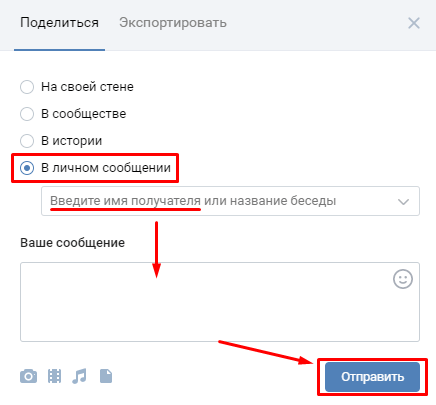
И отправить собеседнику в личном сообщении.
Создание анкетирования в упрощённой версии
Чтобы понять, как сделать опрос ВКонтакте на мобильном телефоне, можно пользоваться и программой, созданной для смартфона, и упрощённой версией сайта. Все настройки, связанные с оформлением и написанием текста опроса, буду аналогичными, как и в полной версии сайта.
Если вы делаете это через приложение, то сначала следует зайти на свой персональный аккаунт или сообщество, где желаете добавить опрос, и перейти к окну для написания новой записи. На панели инструментов нажать многоточие и в появившемся окне выбрать «Опрос». После того как вы создали анкету, закончили оформление и отрегулировали все настройки, нажмите метку о прикреплении дискуссии на страницу.
При использовании мобильной версии перейдите к области написания новой записи и кликните по фразе «Что у Вас нового?»

В появившемся окне, нажав на скрепку, выберите пункт «Опрос». Заполните все поля, оформите на своё усмотрение и сделайте нужные метки, после чего опубликуйте опрос.
Как сделать опрос ВКонтакте в группе и добавить его в обсуждения
Алгоритм создания опроса на стене группы делается аналогично опросу на персональной странице. Сейчас осталось разобраться, как прикрепить анкетирование в обсуждениях.
Чтобы можно было вставить анкету в сообщение, необходимо оставить включёнными определённые настройки.

В списке задач для управления группой войти в подгруппу «Разделы». В открывшемся окне в строке «Обсуждения» выбрать метки открытые, либо ограниченные.

Затем вернуться на страницу сообщества и нажать кнопку «Добавить обсуждения».

Откроется меню, где можно задать тему. Чтобы закрепить опрос, на панели инструментов нужно нажать значок диаграммы. Кликнув на него, смело можете заняться заполнением заголовка и ответов дискуссии.

При создании опроса в беседе группы обязательным к заполнению являются графа с темой заголовка и текстом для обсуждения. Иначе анкета не опубликуется. После правильного заполнения нужно нажать «Создать тему». Оформления опроса здесь нет.

Для закрепления созданной дискуссии в правом верхнем углу страницы следует нажать на многоточие и кликнуть «На главную».

Обсуждение появится на главной странице.
Как оформить результаты опроса ВК
Результаты голосования могут посмотреть проголосовавшие читатели и сам создатель. Неголосовавшие пользователи не смогут увидеть итоги.
Полученный результат можно увидеть сразу после голосования. Если опрос выбран как публичный, то, нажав на него ещё раз, можно посмотреть детальные итоги голосования, а также всех пользователей, участвовавших в дискуссии.

Ещё можно посмотреть, сколько человек отдало свой голос за каждый ответ, из какого города и какой страны, возраст и пол каждого пользователя. Также можно скопировать особый код, чтобы сделать виджет анкеты на сайте.
Итог
Инструментов, чтобы сделать опрос по умолчанию, огромное количество. Это позволяет узнать, чем интересуются и какую информацию предпочитают видеть на странице группы пользователи, даёт возможность принять общее решение или попросить помощи у всех участников сообщества.
Если вам еще не приходилось пользоваться голосованием ВКонтакте, тогда я вам настоятельно рекомендую провести опрос, хотя бы один раз. Я думаю, что вам придётся по вкусу такой инструмент, и вы будете пользоваться им часто.
Вот вся информация о том, как сделать опрос в ВК, которую я вам хотела сегодня дать. Буду рада видеть вас в подписчиках своего блога. Подписывайтесь, чтобы не пропустить самые свежие новости.
Как составить хороший опрос (руководство)
Простое руководство по проведению хорошего обзора
LimeSurvey позволяет очень быстро составить опрос. К сожалению, это также упрощает составление плохого опроса.
На этой странице вы найдете простое руководство по составлению опроса, который не только будет безболезненным для вашей аудитории; но также даст вам содержательные ответы.
Блог «Советы и рекомендации по созданию опросов» также предоставляет другую очень полезную информацию.
На некоторые важные вопросы необходимо ответить до того, как разрабатывать анкету — фактически, даже до того, как решить, является ли анкета правильным способом.
Что вы действительно хотите узнать в ходе своего исследования?
После того, как вы ответите на этот вопрос, задайте следующие вопросы:
- Поможет ли мне опрос получить информацию, необходимую для моего исследования?
- Кого следует попросить заполнить анкету?
- Как я могу привлечь нужных людей?
- Как лучше всего помочь участникам опроса полностью понять вопросы (чтобы полученная информация была точной / полезной)?
- Какие статистические методы (для анализа данных) я хочу / должен использовать для обработки данных после их сбора?
Это лишь некоторые из вопросов, на которые вам нужны четкие ответы, когда вы решаете, подходит ли вам LimeSurvey.
LimeSurvey отлично подходит для полностью структурированного (вы знаете все вопросы, которые вам, возможно, придется задать до начала собеседования), стандартизованного (каждый получает более или менее одинаковый вопросник), в основном количественного (в основном это числа или вопросы с заранее заданными ответы) анкеты, которые собираются онлайн.
В какой-то степени вы, конечно, можете отличаться от этого. Вы можете использовать LimeSurvey для сбора ответов на некоторые типы телефонных интервью. Вы также можете использовать LimeSurvey для сбора качественных данных, например.г., используя текстовые вопросы.
Но в какой-то момент вы можете прийти к выводу, что другие методы исследования более подходят.
Структурирование анкеты
Чтобы решить, в каком порядке задавать вопросы и как их сгруппировать, необходимо учесть некоторые аспекты.
Если возможно, начните с вопросов, на которые легко ответить и на которые всем участникам будет удобно отвечать. Часто это будут проверочные вопросы, то есть вопросы, которые вам нужно задать, чтобы выяснить, подходите ли вы к нужным людям (используйте условия и / или квоты для ответа на эти проверочные вопросы).
Задавая эти типы вопросов в начале, можно избежать того, чтобы участники покидали ваш опрос до того, как его заполнили, поскольку люди с меньшей вероятностью прервут опрос после того, как они уже поработали над ответами на эти вводные / проверочные вопросы.
Примеры :
Какой из следующих фруктов вам нравится? # Яблоки () # Бананы () # Вишня () (одиночный выбор) Вы можете использовать условия, чтобы появился следующий вопрос о вишнях, если участник выбрал «вишенки».Почему ты предпочитаешь вишню? # Они вкусные # Люблю цвет # Они здоровы # Они сочные # Люблю вишневый пирог (вопрос с несколькими вариантами ответа (или один вариант, зависит от того, нужны ли вам точные данные)) Насколько ты любишь вишню? # 1) Не намного больше, чем другие фрукты # 2) Любите их больше, чем другие фрукты # 3) Это один из моих любимых фруктов! # 4) ОБОЖАЮ ВИШНУ! (одиночный выбор) Вы знаете какие-нибудь рецепты с вишней? [текстовое поле]
Выше приведен пример вводных вопросов, за которыми следует основной вопрос.
Целью было собрать рецепты с вишней, яблоками и бананами.
С другой стороны, если вам нужно задать трудные для ответа вопросы, вы можете подумать об использовании разных страниц для каждого вопроса или группы вопросов и помещать эти трудные для ответа вопросы в самом конце. Таким образом, если участники решат не заполнять опрос, по крайней мере, их предыдущие ответы будут сохранены.
Еще кое-что, что необходимо учитывать в отношении структуры — избегайте предвзятости, вносимой самим вопросником.
Например, в исследовании рынка есть концепции, которые требуют вопросов без посторонней помощи и без посторонней помощи.
Примером вопроса без посторонней помощи может быть:
"Какие марки шоколада вам знакомы?" (за которым следует пустое текстовое поле)
Ниже приводится пример вспомогательного вопроса:
"Какие из следующих марок шоколада вам знакомы?" (далее следует список брендов (множественный выбор))
Как упоминалось ранее, если вы решите включить оба типа вопросов (с помощью и без помощи) в одну и ту же анкету, вы должны обязательно поместить их на разные страницы и поставить вопросы без посторонней помощи перед вопросами с подсказкой.Помещение дополнительного вопроса перед вопросом без ответа может непреднамеренно повлиять на реакцию участников, что сделает ваши результаты недействительными.
Индивидуальные вопросы
Вопросы не должны содержать предположений. «Что вы думаете о LimeSurvey?» — приемлемый (не наводящий на размышления) вопрос, в то время как «Вы согласны с тем, что LimeSurvey — действительно отличный инструмент?» это наводящий вопрос.
Другие примеры и предложения по формулировке вопросов:
Люди могут сказать «да» пожертвованию денег, если зададут вопросы следующим образом:
- Любите природу?
- Пожертвуете ли вы деньги на помощь реке?
Они, вероятно, ответят «нет» , когда зададут вопросы таким образом:
- Проблема с деньгами?
- Пожертвуете ли вы деньги на помощь реке?
Чтобы получить правильные ответы, упорядочивайте вопросы:
- от наименее чувствительных к наиболее чувствительным
- от общего к более конкретному
- от вопросов о фактах к вопросам о мнениях
Также вопрос опроса может быть:
- Раздельное (человек отвечает своими словами), или
- Закрытые вопросы (человек выбирает из ограниченного числа вариантов)
Закрытые вопросы гораздо легче анализировать, но они могут не позволить респондентам дать ответ, который они действительно хотят.
Пример: « Какой ваш любимый цвет? »
Открытый : Кто-то может ответить «темная фуксия», и в этом случае вам нужно будет указать категорию «темная фуксия» в ваших результатах.
Закрытый : Если вы выберете только 12 цветов, ваша работа будет проще, но респонденты не смогут точно выбрать свой любимый цвет.
Внимательно рассмотрите каждый вопрос и решите, должны ли они быть открытыми или закрытыми. Если вам нужно более глубокое понимание ответов, используйте открытые вопросы.Если это не так, можно использовать закрытые вопросы.
Пример (открытый): « Как вы думаете, как лучше всего очистить реку ?»
Сделайте открытым : ответы может быть непросто представить в виде таблицы или графика, но вы можете глубже понять чувства и идеи людей по поводу очистки реки или окружающей среды и использовать прямые цитаты в своих отчетах ,
Пример (закрытый): « Как часто вы бываете у реки? »
Сделать закрытым со следующими опциями:
- Практически каждый день
- Не менее 5 раз в год
- 1-4 раза в год
- Практически никогда
Вы сможете представить эти данные в виде аккуратной гистограммы.
При работе с вопросами с множественным или одиночным выбором обязательно выберите соответствующий тип вопроса и правильно формулируйте как вопросы, так и ответы.
Например:
Какой из следующих фруктов вам нравится? # Яблоки () # Бананы () # Вишня ()
Это типичный вопрос с несколькими вариантами ответов, так как вам может понравиться несколько пунктов в списке. С другой стороны, «Какой из следующих фруктов вам больше всего нравится?» это вопрос с одним выбором.
Оба примера фруктов были сформулированы так, чтобы было ясно, что вас интересуют только перечисленные фрукты. Если бы вы спросили: «Какой ваш любимый фрукт?», У вас должен быть действительно исчерпывающий список фруктов или, что более вероятно, использовать параметр LimeSurvey для добавления поля «другое». Как правило, варианты ответов в большинстве случаев должны быть полными, взаимоисключающими и определенными.
Если у вас есть вопросы с несколькими или одним вариантами ответов с большим количеством вариантов на выбор, вы должны знать, что это может внести еще одну предвзятость, поскольку участники, вероятно, сосредоточат свое внимание на самых первых вариантах, а не на середина.LimeSurvey предлагает отличную возможность рандомизировать порядок вопросов и, в некоторой степени, устранить эту проблему.
Что делает обзор хорошим?
В опросе есть 3 функции, которые помогут получить правильные ответы, необходимые для более точной оценки:
- Вопросы ясны и точны, в совокупности позволяют получить подробные, однозначные и содержательные ответы.
- Все предопределенные ответы и их форматы соответствуют вопросу.
- Есть место, где люди могут добавить дополнительную информацию, если им нужно.
Кроме того, всегда помните об удобстве использования. Чтение, прокрутка и нажатие — утомительные занятия. Так,:
- Избегайте лишних вопросов.
- Используйте условия, чтобы не задавать вопросы, не относящиеся к конкретному участнику.
- Делайте вопросы и ответы краткими и удобными для чтения — используйте соответствующую разметку.
- Подумайте о компромиссе между прокруткой и щелчком.Выведите все на одной странице для коротких анкет (5-15 вопросов, в зависимости от сложности вопроса). Для более длинных вопросников используйте группы с умом, т. Е. Задавайте групповые вопросы понятным образом. Используйте описания групп, чтобы четко сформулировать тему следующих вопросов.
- Не путайте участников с разными шкалами, т. Е. Максимально ограничьте количество разных типов шкал, масштабов шкалы и различных описаний шкал. Старайтесь не менять направление весов.(Есть некоторые методологические исключения).
- Для оценочных шкал может быть полезно использовать четное количество вариантов оценки, чтобы респондентам было легче принимать решения (см. Ниже).
Пример шкалы ответов о том, насколько что-то «хорошо»: 1. Очень хорошо 2. Хорошо 3. Неплохо 4. Не очень хорошо 5. Плохо 6. Очень плохо Пример шкалы ответов о том, насколько что-то «плохо»: 1. Хорошо 2. Удовлетворительно 3. Плохо
Лучший способ начать разработку опроса — это на секунду представить свой идеальный отзыв.Само собой разумеется, что содержательные ответы — самые полезные, поэтому постарайтесь создавать вопросы, которые предполагают эти ответы.
Как вы можете это сделать? Лучший способ — разделить все области и решить, какая информация вам нужна.
Например, представьте, что вы проводите мероприятие, которое было открытым для публики, и вам необходимо получить общие отзывы о мероприятии.
Следующий опрос является примером того, что может быть неадекватным для получения полезных ответов:
Вам понравилось мероприятие? ( ) Да () Нет Насколько хорош был Wi-Fi? 1 2 3 4 5 6 7 8 9 10 () () () () () () () () () () У вас были проблемы с тем, чтобы попасть на мероприятие? ( ) Да () Нет Была ли предоставленная карта полезной? ( ) Да () Нет Как вы относились к сочетанию динамиков? () Очень грустно () Грустно () Нейтрально () Счастливо () Очень счастливо
матричных вопросов было бы лучшим выбором для описанного выше сценария.
Матричные вопросы.
Как правило, шкалы следует использовать только для вопросов, касающихся возраста, времени (возможно) или количества. Матричные вопросы должны быть сформулированы правильно, чтобы получить наиболее полезную обратную связь. Имейте в виду, что матрица обязательных вопросов может немного отпугивать вашу аудиторию, потому что, если она не структурирована должным образом, они не позволяют собирать дополнительную информацию.
Скорее всего, если кто-то заполняет ваш опрос, он захочет оставить отзыв, и, если он не думает, что может поделиться чем-то полезным, он просто закроет окно и двинется дальше.
Так что не так с опросом выше?
Давайте рассмотрим каждый вопрос по очереди.
Вопрос 1 ничего не дает. Представьте, что вы получили 100 ответов «нет». Сам по себе ответ не дает никакой полезной информации о том, почему участнику не понравилось мероприятие. Вы бы задавались вопросом о причине ответов «нет», а также задавались бы вопросом, что делать с ответами. Мы рассмотрим возможное улучшение этого через мгновение.
Вопрос 2 хуже первого. Возвращаясь к трем характеристикам хорошего опроса, мы видим, что вопросы должны быть ясными и точными. Я не эксперт в Wi-Fi, но уверен, что есть более эффективные способы его измерения. Более того, он не позволяет дать содержательный ответ на вопрос типа: «Что вы будете делать, зная, что 33% людей оценили ваш Wi-Fi как хороший по сравнению с только 23%?» Три особенности хорошего опроса также указывают на то, что заранее определенные ответы должны соответствовать вопросу.
Совершенно очевидно, что использование шкалы для этого вопроса не поможет вам улучшить качество вашего Wi-Fi. В этом вопросе есть определенная необходимость, чтобы люди могли добавить дополнительную информацию. Как кто-то может сообщить о конкретной проблеме, не имея возможности пояснить?
В этом случае было бы почти невозможно получить достаточно информации, чтобы должным образом решить проблемы, возникшие у участника (-ов) с Wi-Fi. Опросы предназначены для получения полезной информации, с которой вы можете работать или учиться.
Вопросы 3 и 4 дадут те же результаты, что и первые два вопроса. Они допускают только ответ «да» или «нет», и ни один из них не дает возможности добавлять детали. После этого раздела мы даем предложения по улучшению этих типов вопросов.
Вопрос 5 , последний вопрос, еще один неэффективный. Спрашивать об уровне удовлетворенности чем-то не очень полезно, поскольку у каждого человека разные интересы, и поэтому у всех, вероятно, будут разные мнения о каждом выступающем.Это еще один пример того, где вопрос «о масштабе» используется и не должен использоваться.
Взгляните на улучшенный опрос ниже.
Вы пользовались собственным Wi-Fi? ( ) Да () Нет Были ли проблемы с Wi-Fi? () Вообще никаких проблем () Пара мелких проблем, ничего серьезного () Одна или две серьезные проблемы () Wi-Fi был почти полностью непригоден. Если у вас возникли проблемы, не могли бы вы их кратко описать? (Текстовое поле) Были ли у вас проблемы с попаданием на мероприятие? ( ) Да () Нет Как вы пришли на наше мероприятие? ( ) Поезд ( ) Машина () Автобус () Трамвай (IE метро, трамвай) ( ) Ходить Вы использовали карту с нашего сайта? ( ) Да () Нет Если вы посмотрите на карту, достаточно ли она детализирована? ( ) Да () Это дало мне приблизительное представление.Однако для более подробной информации я использовал другую карту. () Совсем не подробно Если вы не использовали карту, почему бы и нет? () Недостаточно деталей () Вместо этого я использовал спутниковую навигацию / карты Google. () Я даже не знал, что он существует! В целом докладчики были интересными? Вам понравились презентации? () Практически все были интересными и очень приятными () В основном приятные, но несколько менее интересных разговоров. () 50-50 сплит () Скучнее, чем интересно () Не нашел ничего интересного Пожалуйста, уточните свой ответ на вопрос выше.Не стесняйтесь ссылаться на любые конкретные люди / разговоры. (Текстовое поле) Если бы мы могли улучшить круг общения или у вас есть другие интересные идеи по поводу выступления, перечислите их ниже (текстовое поле) Если у вас есть другие рекомендации или идеи, перечислите их ниже. (Текстовое поле)
Этот опрос может быть немного длиннее, но в нем намного легче отвечать и интерпретировать ответы. Если задать два или три вопроса по каждой из тем, это означает, что, когда дело доходит до обработки результатов, вы можете провести немного больше анализа.Например, представьте, что в ответ на первый вопрос анкеты вы получили 30 человек, которые сказали, что у них проблемы с тем, чтобы попасть на мероприятие.
Это было бы столько информации, сколько вы могли бы извлечь из результатов, но с новым набором ответов можно было бы сделать вывод, какие виды транспорта вызывают у людей проблемы. Более того, вы можете посмотреть, используют ли они предоставленную карту или другую форму навигации, и использовать это для нацеливания улучшений в будущем.
Имейте в виду, что после 50 вопросов пользователь, скорее всего, перестанет читать
Другим важным дополнением являются вопросы в текстовых полях. Это позволяет вашим участникам давать конкретные отзывы, из которых вы можете почерпнуть. Не делайте это обязательным, так как это может заставить людей не отвечать.
В заключение, при написании опроса вы должны стремиться создать тот, который задает конкретные вопросы, чтобы получить более полезную информацию для анализа.Также помните, что полезно собрать дополнительную справочную информацию, так как ее можно использовать для лучшего анализа ответов.
Также важно правильно сформулировать вопросы. Если людям нужно ответить на вопросы, но они их не понимают, они закроют окно и двинутся дальше. Если возможно, попросите кого-нибудь еще вычитать ваш опрос, прежде чем делать его общедоступным, чтобы вопросы были ясны.
Смещение опроса
При проведении маркетинговых исследований важным ключом к получению объективных ответов является недопущение задавать участникам опроса вопросов, которые могут повлиять на ответы, которые они дают.Избежание предвзятости опроса помогает исключить ответы, которые могут опровергнуть или исказить собранные данные.
Совершить такую ошибку для компании или отдельного человека без надлежащей подготовки / знаний в области маркетинговых исследований довольно легко и часто. Это относится ко многим вещам, например, к формулировке вопроса, к типам ответов, которые можно выбрать, к способу, которым интервьюер задает вопросы, если данные собираются по телефону или лично.
Ниже приводится пример предвзятого вопроса:
Насколько вам понравилось мероприятие? ( )Очень сильно ( )Немножко ( )Не очень много ( )Не за что
На первый взгляд кажется, что нет проблем со структурой этого вопроса.В конце концов, у респондента есть выбор от «очень много» до «совсем нет». Однако проблема в том, как сформулирован вопрос. Спрашивая участника «насколько» ему понравилось мероприятие, человек, проводящий опрос, уже установил предвзятость, предполагая, что респонденту тем или иным образом понравилось мероприятие, что может быть не так.
Следующий пример — лучший способ задать вопрос таким образом, чтобы он не влиял на ответ участника:
Как бы вы оценили ваше общее удовольствие от мероприятия по шкале от 1 до 5: 1 = «Совсем нет» и 5 = «Полностью понравилось» 1 2 3 4 5 () () () () ()
Изменение формулировки вопроса позволяет респонденту ответить, используя шкалу, которая позволяет ему или ей легко указать уровень удовольствия, а также позволяет лицу, проводящему опрос, свести в таблицу и сравнить результаты с результатами других респондентов.Конечно, следует добавить больше вопросов, чтобы собрать подробные сведения о том, что понравилось или не понравилось участникам.
Это лишь один пример того, как незначительные изменения формулировок могут улучшить ваш опрос.
,
Как создать опрос с помощью Google Forms
Google Forms дает пользователям простой способ создать опрос, содержащий столько вопросов, сколько им нужно задать, в различных стилях. От планирования мероприятия до получения анонимных ответов на сложные вопросы — есть масса полезных вещей, которые вы можете сделать с помощью Google Forms.
От вопросов с несколькими вариантами ответов до линейной шкалы в Google Forms есть несколько вариантов для задания вопросов. Вы также можете украсить свой опрос в соответствии с его темой и сделать определенные вопросы обязательными.
Хотя опросы Google Forms обычно отправляются и ответы на них отправляются по электронной почте, вы также можете попросить людей заполнить ответы на веб-странице, встроить анкету на сайт и поделиться ею через социальные сети. Вот наши пошаговые инструкции по созданию опроса с помощью Google Forms.
1. Перейдите на страницу https://docs.google.com/forms/ и нажмите «Пусто». В Google Forms есть несколько готовых шаблонов на выбор, и вы можете просмотреть их все, нажав «Еще».
2. Назовите свой опрос. Вы также можете добавить описание. Если вы хотите присвоить форме Google имя для справки, нажмите «Форма без названия» в верхнем левом углу для редактирования.
3. Нажмите на вопрос без названия и введите вопрос.
4. Щелкните Множественный выбор.
5. Выберите вариант ответа на вопрос. Для всех вариантов, кроме «Краткий ответ», «Абзац», «Дата и время», вам нужно будет указать варианты ответов.
- Краткий ответ и абзац дают получателям пустое поле для заполнения.
- Множественный выбор позволяет пользователям выбрать один ответ из ряда вариантов, а флажки позволяют пользователям выбирать несколько ответов.
- Раскрывающийся список дает получателям поле для щелчка, которое открывает меню, из которого они выберут ответ.
- Линейная шкала позволяет пользователям отвечать, выбирая оценку из диапазона, например от 1 до 5.
- Дата и время позволяют получателям выбирать дату или время.
6. Щелкните значки бокового меню, чтобы добавить в опрос.
- Кнопка «Плюс» добавляет еще один вопрос.
- Кнопка Tt позволяет добавить заголовок и описание раздела.
- Кнопки «Фото» и «Видео» позволяют иллюстрировать свой опрос.
- Значок в виде двух прямоугольников позволяет разбить опрос на разделы.
7. Щелкните переключатель Требуется, чтобы сделать вопрос обязательным. Щелкните значок дубликата или корзины, чтобы клонировать или стереть вопрос.
8. При необходимости повторите шаги с 3 по 7.
9. Щелкните значок палитры , чтобы изменить цвет вашего опроса или добавить фотографию в заголовок.
10. Щелкните значок глаза , чтобы просмотреть опрос.
11. Щелкните значок шестеренки , чтобы получить доступ к настройкам опроса.
12. Щелкните Отправить.
13. Введите получателей. Отметьте галочкой «Включить форму в электронное письмо», если вы хотите, чтобы респонденты отвечали на вопросы своего почтового клиента. Не все клиенты это поддерживают. Outlook, например, заставит вас нажать кнопку, чтобы открыть опрос в браузере.
14. Введите тему и сообщение. Людей обычно нужно немного уговорить, чтобы ответить на вопросы.
15. Щелкните Отправить. Если вы хотите поделиться опросом с помощью гиперссылки, его можно найти, щелкнув значок ссылки. Чтобы получить код для встраивания опроса на веб-сайт, щелкните значок <>. Вы также можете поделиться опросом в социальных сетях с помощью кнопок Google+, Facebook и Twitter.
Теперь, когда ваш опрос отправлен, ваша аудитория должна будет ответить. Чтобы узнать, что сказали ваши получатели, нажмите «Ответы».
,
Минутку …
Включите файлы cookie и перезагрузите страницу.
Этот процесс автоматический. Ваш браузер в ближайшее время перенаправит вас на запрошенный контент.
Подождите до 5 секунд…
+ ((! + [] + (!! []) + !! [] + !! [] + !! [] + !! [] + !! [] + !! [] + []) + (+ !! []) + (! + [] + (!! []) + !! [] + !! [] + !! [] + !! [] + !! []) + (! + [] + (!! []) + !! [] + !! [] + !! []) + (+ [] — (!! []!)) + (+ [] + (!! [ ]) + !! [] + !! []) + (+ [] + (!! []) — []) + (+ [] + (!! []) + !! [] +! ! []) + (! + [] + (!! []) + !! [])) / + ((! + [] + (!! []) + !! [] + !! [] + !! [] + !! [] + []) + (+ !! []) + (! + [] + (!! []) + !! [] + !! [] + !! [] + !! [] + !! [] + !! []) + + !! []) + (+ [] + (!! []!) (+ [] — (!! [])) + ( ! + [] + (!! []) + !! [] + !! []) + (+ !! []) + (! + [] + (!! []) + !! [] +! ! []) + (+ !! []))
+ ((! + [] + (!! []) + !! [] + !! [] + !! [] + !! [] + !! [] + !! [] + []) + (+ !! []) + (! + [] + (!! []) + !! [] + !! [] + !! [] + !! [] + !! []) + (! + [] + (!! []) + !! [] + !! [] + !! []) + (+ [] — (!! [ ])) + (+ [] + (!! []) + !! [] + !! []) + (+ [] + (!! []) -! []) + (+ [] + (!! []) + !! [] + !! []) + (! + [] + (!! []) + !! [])) / + ((! + [] + (!! []) + !! [] + !! [] + !! [] + !! [] + !! [] + !! [] + !! [] + []) + (! + [] + ( !! []) + !! [] + !! []) + (! + [] + (!! []) + !! [] + !! [] + !! [] + !! [] + !! [] + !! [] + !! []) + (+ [] — (!! [])) + (! + [] + (!! []) + !! [] + !! [] + !! [] + !! [] + !! [] + !! []) + (! + [] + (!! []) + !! [] + !! [] + !! [ ] + !! [] + !! [] + !! [] + !! []) + (! + [] + (!! []) + !! [+ !! [] + !!] [] + !! [] + !! [] + !! [] + !! []) + (+ !! []) + (! + [] + (!! []) + !! [] + !! [] + !! [] + !! []))
+ ((! + [] + (!! []) + !! [] + !! [] + !! [] + !! [] + !! [] + !! [] + []) + (+ !! [] ) + (! + [] + (!! []) + !! [] + !! [] + !! [] + !! [] + !! []) + (! + [] + (!! []) + !! [] + !! [] + !! []) + (+ [] -! (!! [])) + (+ [] + (!! []) + !! [ ] + !! []) + (+ [] + (!! []) — (! + [] + (!! []) []) + + !! [] + !! [] + !! []) + (! + [] + (!! []) + !! [])) / + ((! + [] + (!! []) + !! [] + []) + (! + [] + (!! []) + !! [] + !! [] + !! [] + !! []) + (! + [] + (!! []) + !! [] + !! [] + !! [] + !! []) + (! + [] + (!! []) + !! [] + !! [] + !! [] + !! [] +! ! [] + !! [] + !! []) + (! + [] + (!! []) + !! [] + !! [] + !! [] + !! [] + !! [] + !! []) + (+ !! []) + (+ !! []) + (+ [] — (!! []!)) + (+ [] + (!! [] ) + !! [] + !! [] + !! []))
+ ((! + [] + (!! []) + !! [] + !! [] + !! [] + !! [] + !! [] + !! [] + []) + (! + [] + (!! []) + !! []) + (! + [] + (!! []) + !! [] + !! [] + !! [] + !! [] + !! [] + !! []) + (+ [] — (!! []!)) + (+ [ ] + (!! []) + !! [] + !! []) + (+ !! []) + (! + [] + (!! []) + !! [] + !! [] + !! [] + !! []) + (! + [] + (!! []) + !! [] + !! []) + (+ !! [])) / + ((+! ! [] + []) + (! + [] + (!! []) + !! []) + (! + [] + (!! []) + !! [] + !! [] + !! []) + (! + [] + (!! []) + !! [] + !! [] + !! [] + !! [] + !! [] + !! []) + (! + [] + (!! []) + !! []) + (! + [] + (!! []) + !! [] + !! [] + !! [] + !! [ ] + !! [] + !! []) + (! + [] + (!! []) + !! [] + !! []) + (! + [] + (!! []) + !! [] + !! []) + (+ !! []))
+ ((! + [] + (!! []) + !! [] + !! [] + !! [] + !! [] + !! [] + []) + (! + [] + (!! [] ) + !! [] + !! [] + !! [] + !! [] + !! [] + !! [] + !! []) + (! + [] + (!! []) + !! [] + !! [] + !! [] + !! [] + !! []) + (+ [] — (!! [])) + (+ [] — (!! [])) + (! + [] + (!! []) + !! []) + (! + [] + (!! []) + !! [] + !! []) + (! + [] + (!! []) + !! []) + (! + [] + (!! []) + !! [] + !! [] + !! [] + !! [] + !! [])) / + ((+ [] + (!! [!]) + !! [] + []) + (+ [] + (!! [!]) — []) + (! + [] + (!! []) + !! [] + !! [] + !! [] + !! [] + !! [] + !! [] + !! []) + (! + [] + (!! []) + !! [] + !! [] + !! []) + (! + [] + (!! []) + !! [] + !! [] +! ! [] + !! [] + !! []) + (+ [] — (!! []) (! + [] + (!! [])) + + !! [] + !! [ ] + !! [] + !! [] + !! [] + !! [] + !! []) + (+ !! []) + (! + [] + (!! []) +! ! [] + !! []))
+ ((! + [] + (!! []) + !! [] + !! [] + !! [] + !! [] + !! [ ] + !! [] + []) + (+ !! []) + (! + [] + (!! []) + !! [] + !! [] + !! [] + !! [ ] + !! []) + (! + [] + (!! []) + !! [] + !! [] + !! []) + (+ [] — (!! [])) + (! + [] + (!! []) + !! [] + !! []) + (+ [] + (!! []) — []) + (+ [] + (! ! []) + !! [] + !! []) + (! + [] + (!! []) + !! [])) / + ((! + [] + (!! []) + !! [] + !! [] + []) + (! + [] + (!! []) + !! [] + !! []) + (+ [] — (!! [] !)) + (+ [] + (!! []) + !! [] + !! [] + !! [] + !! [] + !! []) + (+ [] — (! ! [])) + (! + [] + (!! []) + !! [] + !! []) + (! + [] + (!! []) + !! [] + !! [] + !! [] + !! [] + !! [] + !! []) + (+ !! []) + (! + [] + (!! []) + !! [] + !! [] + !! [] + !! [] + !! [] + !! []))
,
Как правильно писать вопросы для анкеты
Вы решили использовать опрос или опрос, чтобы узнать больше о своей аудитории.
У вас есть список людей для опроса и подходящий инструмент для онлайн-опросов. Теперь все, что вам нужно сделать, это написать вопросы для опроса.
Звучит достаточно просто, не правда ли?
Но будьте осторожны. Есть несколько распространенных ошибок, которые легко сделать даже в самых простых вопросах.
Используйте следующий список в качестве руководства, чтобы избежать этих возможных ловушек.
1. Пишите простые и по существу вопросы.
Сделайте ваши вопросы простыми для понимания, используя простой язык. Цель состоит в том, чтобы написать вопрос, который ваш читатель легко поймет, не перечитывая его.
Использование повседневного языка — лучший способ добиться этого. Хорошее упражнение на практике — писать вопросы, которые вы могли бы задать своим друзьям или коллегам.
2. Используйте слова с ясным значением.
Избегайте фраз, которые оставляются на усмотрение читателя.Такие слова, как больше всего , множество , множество и несколько означают разные вещи для разных людей. Вы хотите использовать более понятные слова, такие как почти все , большинство из , почти нет и несколько .
3. Ограничьте количество вариантов ранжирования.
Когда вы просите респондентов расположить элементы в порядке предпочтения или важности, постарайтесь не превзойти шесть элементов. Если вы попросите их оценить длинный список, опрос может быть прекращен.
Если вам нужно получить отзывы по всем пунктам в вашем списке (а у вас их больше шести), подумайте о том, чтобы сделать два вопроса из исходного.
4. В вопросе с несколькими вариантами ответов охватите все варианты без дублирования.
Когда вы задаете вопрос с несколькими вариантами ответов, на который может быть только один ответ, дайте респонденту список, охватывающий все варианты без дублирования. Например, если вы попросили респондента назвать вам свой возраст, вы должны выбрать , а не : «18-25, 25-35, 35-45, старше 45.”
В этом случае у 25- и 35-летних будет два варианта выбора, тогда как у них должен быть только один. Это исказит ваши результаты.
5. Избегайте двойных вопросов.
Задавать двойные вопросы — распространенная ошибка, потому что это легко сделать, даже не осознавая. Вот пример одного: «Как далеко вы готовы поехать на ужин и в кино?» Этот тип вопросов проблематичен, потому что он просит респондента дать один ответ на два разных вопроса.
В данном примере кто-то может захотеть поехать на ужин дальше, чем в кино (или наоборот). Задав два разных вопроса, вы получите гораздо более точный ответ.
6. Предложите ответ на вопросы, которые не подходят.
Некоторые респонденты не могут или не хотят отвечать на определенные вопросы, потому что у них нет опыта или они не совсем уверены, как они хотят отвечать. В таких ситуациях вам следует предложить им выбрать вариант «Не применяется» или «Не знаю.”
Если вы уверены, что респондент может ответить на вопрос, например, если вы спросите кого-то, кто только что совершил покупку на вашем веб-сайте: «Как бы вы оценили наш веб-сайт?» вам не нужно предлагать «выход».
СОВЕТ. Узнайте, как создать опрос об удовлетворенности веб-сайтом.
7. Не предлагайте слишком мало или слишком много вариантов.
Хотя сложно указать точное количество пунктов, которые вы можете включить в список, потому что оно меняется в зависимости от каждого вопроса, хорошее руководство — предложить полный список наиболее вероятных вариантов, а затем предоставить «другой» вариант для собрать данные из остальных ответов.
Например, если у вас есть зоомагазин и вы хотите знать, какими животными владеют ваши клиенты, вам нужно включить 8–10 наиболее вероятных домашних животных, а не перечислять все 118 видов, продаваемых в вашем магазине.
8. Упростите отзыв.
Не обременяйте своих респондентов налогом, прося их вспомнить события из далекого прошлого, особенно если это обычные повседневные события. Хотя вы можете получить твердый ответ, если спросите, сколько раз кто-то летал в Европу за последний год, он будет гораздо менее точным, если вы спросите, сколько рекламных объявлений о поездках в Европу они видели за последний год.Имейте в виду эту формулу: более частые события = более короткое время отзыва.
После того, как вы ответите на вопросы для своего опроса, сравните их с этим списком и посмотрите, как вы справились. Во многих случаях небольшие правки могут иметь огромное значение. Если вопрос нужно переписать, стоит приложить дополнительные усилия, чтобы сделать его правильным. На кону ваше время и время вашего клиента, поэтому имеет смысл делать все возможное, чтобы задавать вопросы, которые дают точные и содержательные ответы.
Готовы написать вопросы для анкеты?
Когда вы определитесь с вопросами, которые хотите задать, подумайте о том, когда лучше всего задать их аудитории.
Если вы, например, запрашиваете отзыв о недавнем мероприятии, вам нужно будет быстро следить за ним, пока это событие еще свежо в умах людей.
Если вы проводите что-то более подробное, например, исследование идентичности бренда, подумайте о том, чтобы побудить подписчиков пройти его, предложив вознаграждение или скидку.
Если ваш опрос не привязан ко времени, рассмотрите возможность регулярной рассылки быстрых опросов с одним вопросом.
Вот пример того, как вы можете опросить свою аудиторию, чтобы узнать, какую информацию люди наиболее заинтересованы в получении:

В Constant Contact мы увидели, что компании, которые добавляют опросы в свои электронные письма, увеличивают вовлеченность и принимают более обоснованные маркетинговые решения.
Узнайте, как добавить опрос в свою электронную почту и легко отслеживать ответы здесь.
,
